プロジェクトファイルでのテキストの検索
「プロジェクト内を検索」ダイアログボックスを使用すると、プロジェクトで特定のテキストまたは正規表現のインスタンスを検索できます。
-
「プロジェクト」ウィンドウでプロジェクトを右クリックして「検索」を選択したり、「編集」>「プロジェクト内を検索」(Ctrl+Shift+F) を選択して、「プロジェクト内を検索」ダイアログボックスを開きます。
-
「プロジェクト内を検索」ダイアログボックスで、「デフォルト検索」タブまたは「Grep」タブを選択します。「Grep」タブでは、特にリモートプロジェクトに対して高速検索を提供するgrepユーティリティーが使用されます。
-
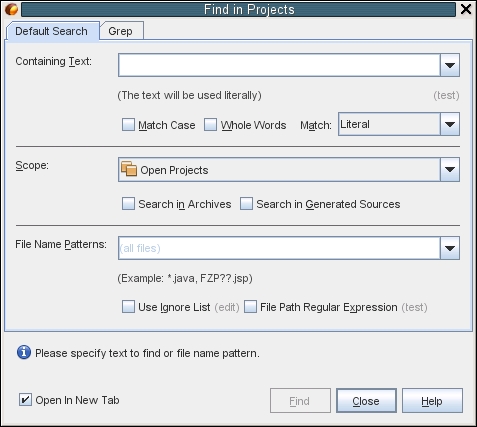
-
「Grep」タブで、検索するテキストまたは正規表現を入力し、検索範囲およびファイル名パターンを指定して、複数の検索を別々のタブで保存できるように「新規タブで開く」チェックボックスを選択します。
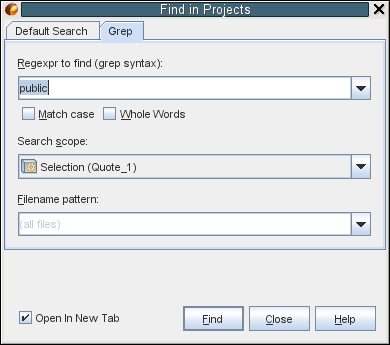
-
「検索」をクリックします。
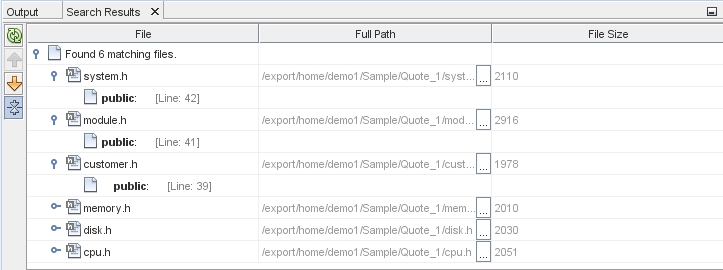
「検索結果」タブには、該当のテキストまたは正規表現が検出されたファイルが一覧表示されます。
左マージンのボタンを使用すると、検索結果の表示を変更できます。
-
「展開/縮小」ボタンをクリックして、ファイル名のみが表示されるようにファイルのリストを縮小します。
-
リスト内の項目の 1 つをダブルクリックすると、IDE ではソースエディタ内の該当する場所まで移動できます。
検索および置換
エディタでは検索/置換機能を使用でき、この機能は、置換用の個別のダイアログボックスの代わりに、一貫してエディタウィンドウ下部の「検索」ツールバーで機能します。「置換」フィールドとボタンは、ツールバーの「検索」フィールドとボタンの下に表示されます。「検索」ツールバーをアクティブにするには Ctrl+F を押し、「置換」機能をアクティブにするには Ctrl+H を押します。
クリップボード履歴の使用
必要なテキストが見つかったら、そのテキストをコピーし、ほかのコード領域で使用できます。
デスクトップクリップボードにコピーされたテキストのうち、最新 9 件のテキストバッファーを参照して、貼り付ける行を選択できます。テキストを挿入する位置にカーソルを置いた状態で Ctrl+Shift+D を押すと、クリップボードエントリを表示するポップアップが開きます。矢印キーを使用してクリップボードバッファーをナビゲートし、バッファーのリストの下にあるウィンドウで内容をすべて確認します。バッファーの内容を貼り付けるには、バッファーの番号を入力するか、該当するバッファーが選択されている状態で Enter を押します。このバッファーには、IDE だけではなく、デスクトップ上の任意のウィンドウからコピーされた内容が含まれています。
ヒント - IDE 内で任意のファイルにマウスカーソルを合わせて Alt+Shift+L を押すと、ファイルパスをクリップボードにコピーできます。